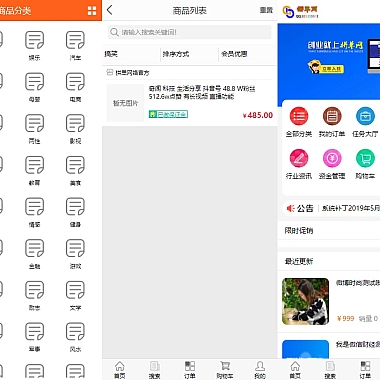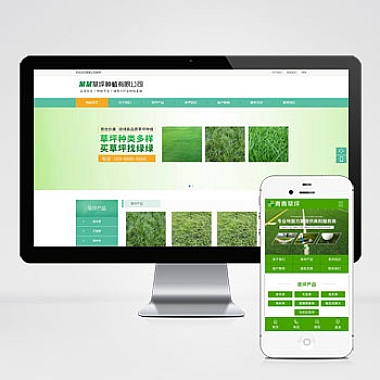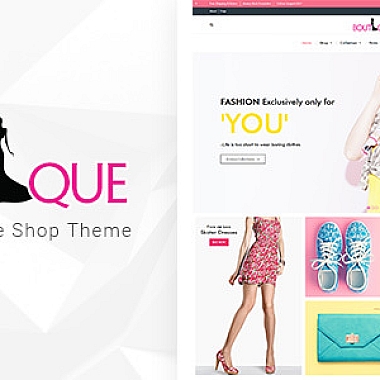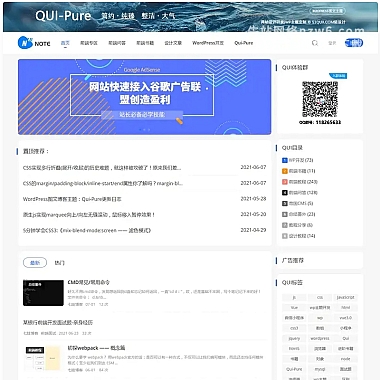nodejs一般运行在什么服务器上
Node.js 是一个基于 Chrome V8 引擎的 JavaScript 运行时环境,它主要用于构建高效的网络应用和服务器端程序。通常情况下,Node.js 可以运行在任何支持其安装和执行的操作系统上,包括 Linux、Windows 和 macOS 等主流平台。
解决方案:
Node.js 应用程序可以通过多种方式部署到服务器上运行。常见的选择包括直接运行在裸机服务器(如 Linux 服务器)、使用容器化技术(如 Docker),或者通过云服务提供商(如 AWS、Azure、Google Cloud)进行托管。这几种方法,并提供相关代码示例。
1. 在裸机服务器上运行 Node.js
裸机服务器是最传统的部署方式之一,适合对性能要求较高的应用场景。以下是一个完整的部署步骤:
步骤 1:安装 Node.js
需要确保目标服务器已经安装了 Node.js。以下是基于 Ubuntu 的安装命令:
bash</p>
<h1>更新包管理器</h1>
<p>sudo apt update</p>
<h1>安装 Node.js</h1>
<p>sudo apt install -y nodejs</p>
<h1>安装 npm(Node 包管理工具)</h1>
<p>sudo apt install -y npm
步骤 2:创建并运行 Node.js 应用
假设我们有一个简单的 Node.js 应用程序 app.js:
javascript
const http = require('http');</p>
<p>const hostname = '0.0.0.0';
const port = 3000;</p>
<p>const server = http.createServer((req, res) => {
res.statusCode = 200;
res.setHeader('Content-Type', 'text/plain');
res.end('Hello Worldn');
});</p>
<p>server.listen(port, hostname, () => {
console.log(<code>Server running at http://${hostname}:${port}/);
});
将该文件上传到服务器后,可以通过以下命令启动应用:
bash
node app.js
为了保证应用在后台持续运行,可以使用 pm2 工具:
bash</p>
<h1>全局安装 pm2</h1>
<p>sudo npm install -g pm2</p>
<h1>使用 pm2 启动应用</h1>
<p>pm2 start app.js</p>
<h1>查看应用状态</h1>
<p>pm2 status
2. 使用 Docker 部署 Node.js 应用
Docker 是一种流行的容器化技术,能够简化应用程序的部署过程。以下是使用 Docker 部署 Node.js 应用的步骤:
步骤 1:创建 Dockerfile
在项目根目录下创建一个名为 Dockerfile 的文件,内容如下:
dockerfile</p>
<h1>使用官方 Node.js 镜像作为基础镜像</h1>
<p>FROM node:16</p>
<h1>设置工作目录</h1>
<p>WORKDIR /usr/src/app</p>
<h1>复制 package.json 和 package-lock.json 到容器中</h1>
<p>COPY package*.json ./</p>
<h1>安装依赖</h1>
<p>RUN npm install</p>
<h1>复制应用代码到容器中</h1>
<p>COPY . .</p>
<h1>暴露应用的端口</h1>
<p>EXPOSE 3000</p>
<h1>启动应用</h1>
<p>CMD ["node", "app.js"]
步骤 2:构建并运行 Docker 容器
在项目根目录下执行以下命令:
bash</p>
<h1>构建 Docker 镜像</h1>
<p>docker build -t my-node-app .</p>
<h1>运行容器</h1>
<p>docker run -p 3000:3000 my-node-app
Node.js 应用将在本地的 3000 端口上运行。
3. 使用云服务托管 Node.js 应用
云服务提供商(如 AWS、Azure、Google Cloud)提供了多种托管 Node.js 应用的方式。以下是基于 AWS Elastic Beanstalk 的部署示例:
步骤 1:准备 AWS 环境
- 登录 AWS 控制台,创建一个新的 Elastic Beanstalk 环境。
- 选择 Node.js 平台作为运行环境。
步骤 2:打包并上传应用
将 Node.js 应用打包为 ZIP 文件,并通过 AWS 控制台上传到 Elastic Beanstalk。
步骤 3:配置环境变量
在 Elastic Beanstalk 控制台中,设置必要的环境变量(如数据库连接信息等)。
步骤 4:验证部署
访问 Elastic Beanstalk 提供的 URL,确认应用是否正常运行。
4. 与建议
根据实际需求,可以选择不同的部署方式:
- 裸机服务器:适合需要完全控制服务器环境的场景。
- Docker 容器:适合需要快速部署和跨环境一致性的情况。
- 云服务托管:适合希望减少运维工作量的开发者。
无论选择哪种方式,都应确保应用的安全性和稳定性。例如,使用 HTTPS 加密通信、设置防火墙规则以及定期更新依赖库版本等。